
발표자료를 만들고 있는 중간에 사용하고 있던 글꼴이 마음에 들지 않아 바꾸고 싶을 때, 하나하나 일일이 바꾸기엔 너무 번거롭습니다. 그럴 땐 글꼴 바꾸기를 통해 한꺼번에 일괄 변경하여 주시면 됩니다.
글꼴 전체 변경하기
오른쪽 제일 끝에 있는 '바꾸기'(1) 버튼을 클릭합니다. 아래에 새로 생긴 창에서 '글꼴 바꾸기'(2) 버튼을 클릭합니다.
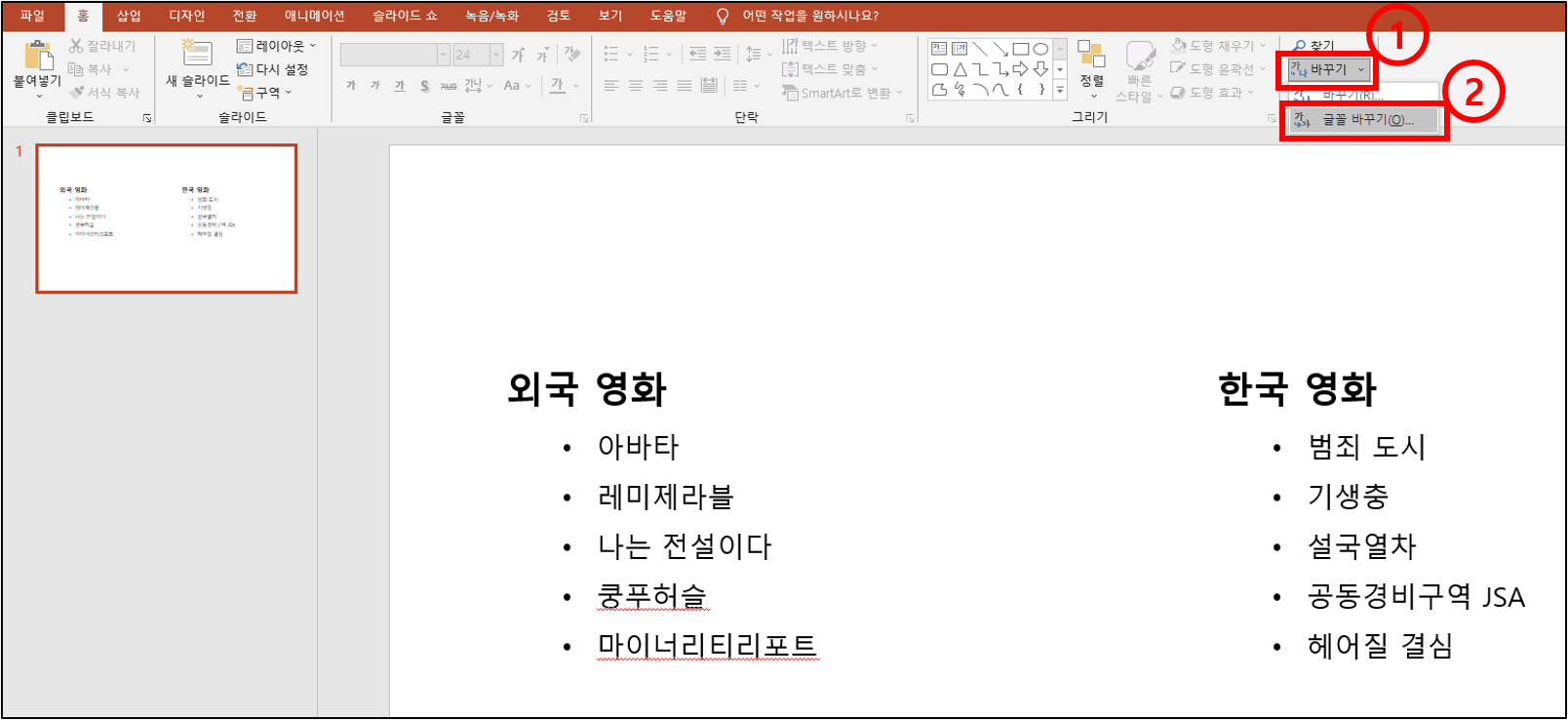
글꼴 바꾸기 창이 나타나는데 바꾸고 싶은 글꼴을 '현재 글꼴(P)'(1) 에 선택해 줍니다. 그다음 바꾸고 싶은 글꼴을 '새 글꼴(W)"(2)에 선택해 줍니다. 맑은 고딕으로 작성되어 있는 글을 궁서체로 바꾸기 위해 현재 글꼴에는 맑은 고딕, 새 글꼴에는 궁서체를 선택하였습니다. 선택을 다 하셨으면 '바꾸기'(3) 버튼을 클릭합니다.
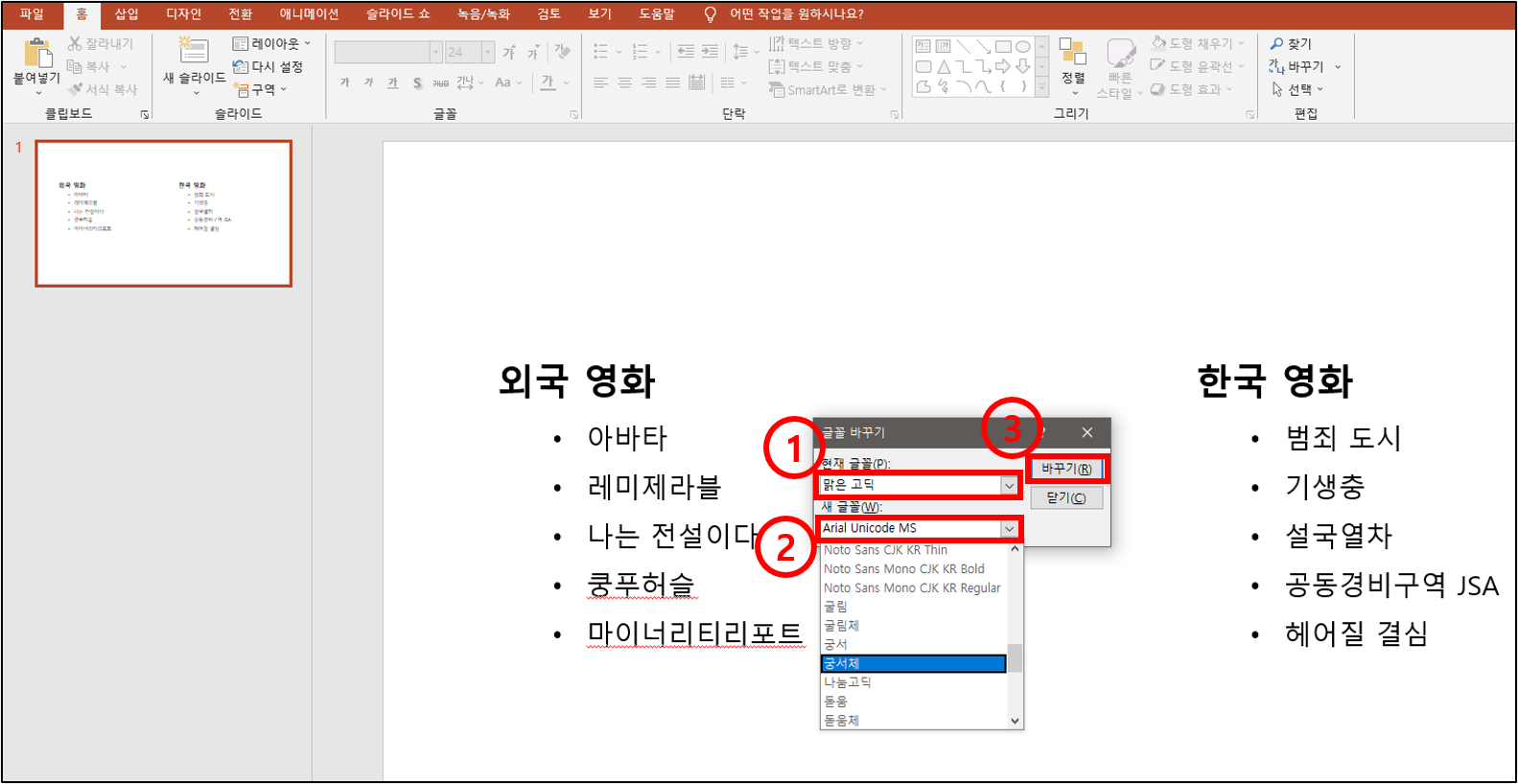
맑은 고딕으로 작성되어 있던 글들이 모두 궁서체로 바뀐 것을 확인할 수 있습니다.

간단 정리
1. 오른쪽 탭에서 '바꾸기' 클릭 -> '글꼴 바꾸기' 클릭
2. '현재 글꼴'과 '새 글꼴' 선택 -> '바꾸기' 클릭
한 번에 글꼴을 변경하여 시간을 아낄 수 있습니다.
(Microsoft powerpoint 2016 버전으로 실행하였습니다.)
파워포인트 ppt 글꼴 관련 글 더보기
파워포인트 ppt 글머리 기호 생성 간격 조절 들여쓰기
파워포인트 ppt 글자 간격 줄 간격 조절 방법 (자간 행간)
'IT' 카테고리의 다른 글
| 파워포인트 ppt 글자 간격 줄 간격 조절 방법 (자간 행간) (0) | 2023.01.30 |
|---|---|
| 파워포인트 ppt 글머리 기호 생성 간격 조절 들여쓰기 (0) | 2023.01.29 |
| 파워포인트 ppt 텍스트 상자 글꼴 크기 변경 (1) | 2023.01.29 |
| 마이크로소프트 엣지 다크모드 설정하는 방법 (0) | 2021.09.28 |
| 구글 다크모드 설정하기 (0) | 2021.09.25 |